Windows10 のライセンス種別を確認する( OEM ですか VL ですか)
WSUS 更新プログラムの中にビジネスエディションとコンシューマーエディションが存在します。
例えば、21H2 のパッチの場合、「Windows 10(コンシューマー エディション)、バージョン 21H2、ja-jp x64 の機能更新プログラム」、「Windows 10(ビジネス エディション)、バージョン 21H2、ja-jp x64 の機能更新プログラム」と表示されます。
WSUS 上の Windows 10 の機能更新プログラムのタイトルについて | Microsoft Docsに次のような記載があり、ボリューム ライセンスと区別されているようです。
2 つの機能更新プログラムの違いは、配信対象のクライアントのライセンスの違いとなります。上記の例では、ボリューム ライセンスを利用しているクライアントに対してはビジネス エディションを、それ以外のリテール ライセンス等を利用しているクライアントにはコンシューマー エディションを配信する必要があります。
管理する環境にどのようなライセンスが適用されているのか知りたい場合の方法をメモしておきます。
ライセンス種別を確認する
ライセンス種別を確認するには、「 slmgr 」スクリプトを使用します。
> slmgr /dli
少し待つと次のようなダイアログが表示されます。
こちらは、OEM
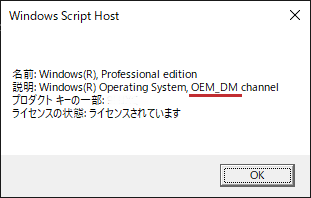
こちらは、ボリュームライセンス
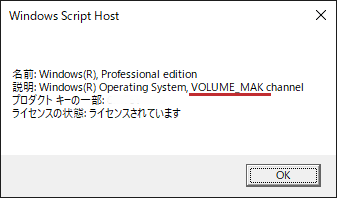
になります。
ライセンス情報を標準出力に出力する
確認した内容を標準出力に出すには次のようにします。
> cscript "C:\Windows\System32\slmgr.vbs" /dli
Microsoft (R) Windows Script Host Version 5.812
Copyright (C) Microsoft Corporation. All rights reserved.
名前: Windows(R), Professional edition
説明: Windows(R) Operating System, OEM_DM channel
プロダクト キーの一部: *****
ライセンスの状態: ライセンスされています
これで、ファイルに出力するなり何なりと使えるようになります。